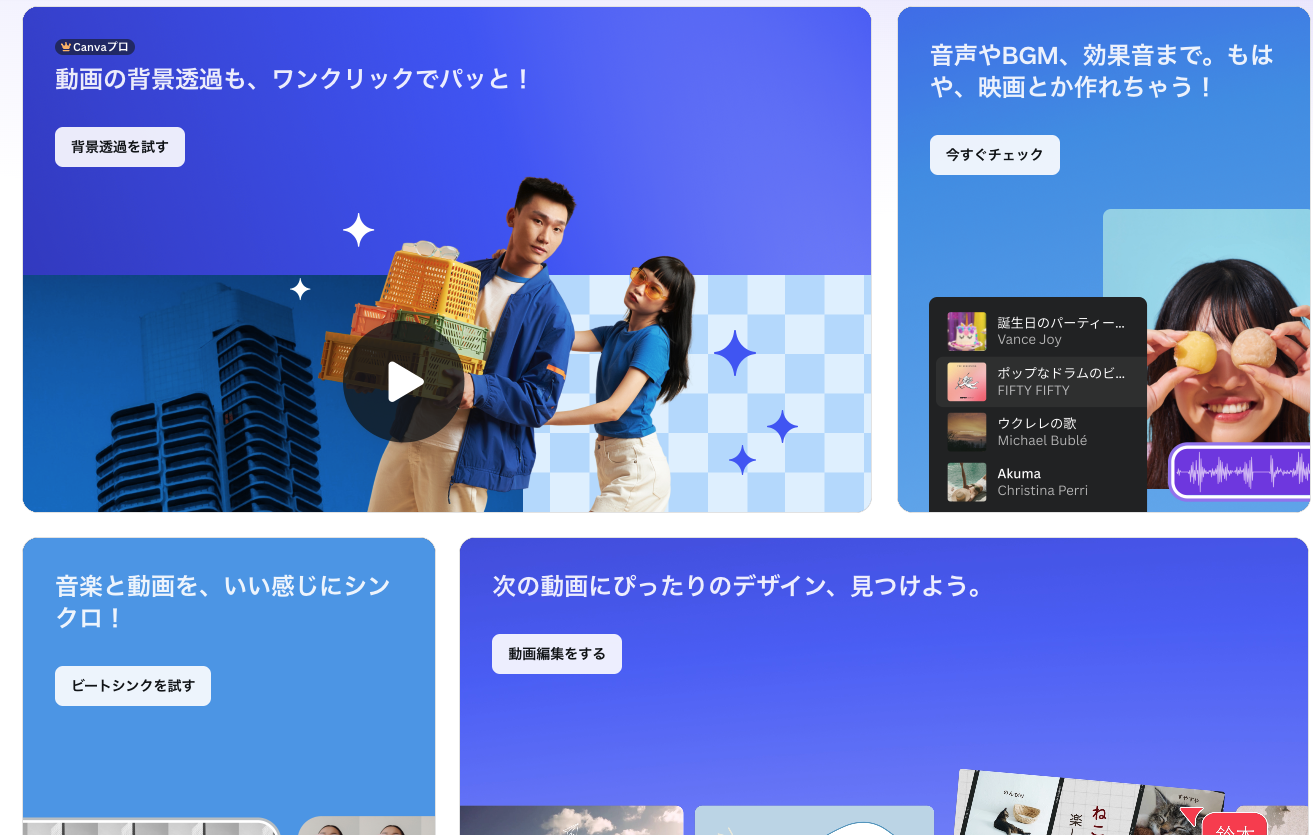Canvaは、デザイン初心者からプロまで、幅広いユーザーに愛されているオンラインデザインツールです。
その中でも、動画編集機能は、直感的な操作と豊富な機能で、近年注目を集めています。
SNS投稿用の短い動画から、YouTube動画、プレゼンテーション、広告動画、イベント動画まで、Canvaがあれば、あらゆる種類の動画を簡単に作成できます。
この記事では、Canvaの動画編集機能を徹底解剖し、初心者の方から、さらにスキルアップを目指したい方まで、役立つ情報をお届けします。
なぜCanvaで動画編集?5つのメリットを深掘り
- 圧倒的な操作性
- ドラッグ&ドロップで、まるでパズルのように要素を配置。
- 直感的なインターフェースで、初心者でも迷わず操作できます。
- 複雑な操作や専門知識は一切不要!
- プロ並みのテンプレート
- YouTube、Instagram、TikTok、Facebookなど、各プラットフォームに最適化されたテンプレートが豊富。
- 目的に合ったテンプレートを選ぶだけで、クオリティの高い動画が簡単に作成できます。
- テンプレートはカスタマイズも自由自在!
- 無料素材の宝庫
- 著作権フリーの画像、動画、音楽、フォントが数百万点以上!
- 商用利用可能な素材も多いので、ビジネス用途でも安心です。
- 常に新しい素材が追加されているので、飽きることがありません。
- 多彩な編集機能
- 動画のカット、トリミング、分割、結合
- テキストの追加、編集、アニメーション
- 音楽、効果音の追加、編集
- トランジション、フィルター、エフェクト
- 録画機能、音声録音機能
- 共同編集機能
- いつでもどこでも編集可能
- Webブラウザ、スマホアプリ(iOS、Android)で利用可能。
- インターネット環境があれば、いつでもどこでも動画編集ができます。
- チームで共同編集もできるので、場所を選ばずに作業できます。
Canva動画編集:基本操作をステップで解説
- アカウント作成
- Canvaのウェブサイトにアクセスし、アカウントを作成します。
- GoogleアカウントやFacebookアカウントでログインすることもできます。
- 動画編集画面を開く
- Canvaのホームページから「動画」を選択し、以下のいずれかを選択します。
- テンプレートから作成:豊富なテンプレートから、目的に合ったものを選びます。
- カスタムサイズで作成:動画のサイズを自由に設定します。
- Canvaのホームページから「動画」を選択し、以下のいずれかを選択します。
- 素材を追加
- 左側のサイドバーから、「アップロード」「素材」「テキスト」「スタイル」「オーディオ」「動画」「背景」などを選び、素材を追加します。
- Canvaのライブラリから素材を選ぶことも、自分のデバイスからアップロードすることもできます。
- 動画を編集
- タイムライン上で、動画クリップをドラッグ&ドロップして順番を入れ替えたり、長さを調整したりします。
- カット、トリミング、分割、結合などの操作で、動画を思い通りに編集できます。
- テキストを追加&編集
- 左側の「テキスト」タブから、見出し、小見出し、本文などのテキストを追加します。
- フォント、サイズ、色、配置、アニメーションなどを自由に設定できます。
- エフェクトを追加
- 左側の「エフェクト」タブから、フィルター、アニメーション、トランジションなどを追加します。
- 動画全体にフィルターをかけたり、個々の要素にアニメーションを適用したりできます。
- トランジションで、シーンの切り替えをスムーズに、そしておしゃれに演出できます。
- 音楽&効果音を追加
- 左側の「オーディオ」タブから、Canvaのライブラリにある音楽や効果音、または自分でアップロードしたオーディオファイルを追加します。
- 音量調整、開始・終了時間の調整、フェードイン・フェードアウト効果なども設定できます。
- 動画をダウンロード&共有
- 完成した動画は、MP4、GIFなどの形式でダウンロードできます。
- YouTube、Facebook、InstagramなどのSNSに直接共有することもできます。
Canva動画編集:レベルアップ講座
モーショングラフィックスで魅せる動画に
- 複数のアニメーションを組み合わせることで、より複雑でダイナミックな表現が可能になります。
- 例えば、テキストが回転しながらフェードインする、オブジェクトが軌跡を描きながら移動する、といった表現に挑戦してみましょう。
- モーショングラフィックスは、視聴者の目を引きつけ、印象的な動画を作るのに効果的です。
情報提示の達人になろう
- テキストだけでなく、図形、アイコン、グラフ、チャートなどを効果的に活用することで、情報を視覚的に分かりやすく伝えられます。
- アニメーションと組み合わせることで、情報提示のタイミングや強調するポイントをコントロールできます。
- 例えば、重要な箇所にアニメーションで動きを加えたり、グラフを徐々に表示させたりすることで、視聴者の理解を深めることができます。
ブランドイメージを統一してプロ感を演出
- Canva Proのブランドキット機能を使えば、ブランドカラー、フォント、ロゴなどを登録しておくことができます。
- これにより、作成する動画全体で一貫したブランドイメージを表現し、プロフェッショナルな印象を与えることができます。
- ブランド認知度の向上にも繋がるので、ビジネス用途でCanvaを利用する場合は、ぜひ活用しましょう。
テンプレートをカスタマイズしてオリジナリティを
- Canvaの豊富なテンプレートは、そのまま使うだけでもクオリティの高い動画を作成できますが、カスタマイズすることで、さらにオリジナリティを出すことができます。
- 色、フォント、レイアウト、画像、動画などを変更して、自分だけのオリジナル動画を作成しましょう。
- テンプレートをベースにすることで、デザインの知識がなくても、効率的に動画制作ができます。
複数ページでストーリー性のある動画を制作
- 複数のページを組み合わせて、ストーリー性のある動画を作成できます。
- 各ページに異なるコンテンツを配置し、トランジションで繋げることで、まるでスライドショーのような動画を作成できます。
- イベントのダイジェスト動画や、商品紹介動画などに活用できます。
Canva Pro:動画編集をさらに加速させる機能
Canva Proは、無料プランよりも多くの機能を利用できる有料プランです。動画編集においても、Canva Proは強力な味方になります。
- 背景リムーバー
- 画像の背景をワンクリックで削除できます。
- 人物や商品を際立たせたい場合に便利です。
- コンテンツプランナー
- SNSへの投稿スケジュールを管理できます。
- 作成した動画を、事前に計画的に投稿することができます。
- ブランドキット
- ブランドカラー、フォント、ロゴなどを登録できます。
- 動画全体でブランドイメージを統一できます。
- マジックリサイズ
- ワンクリックでデザインのサイズを変更できます。
- 例えば、YouTube用の動画をInstagram用にリサイズしたい場合に便利です。
- プレミアム素材
- 数百万点以上の高品質な写真、動画、音楽、グラフィック素材を利用できます。
- 無料プランでは利用できない、よりクオリティの高い素材を使うことができます。
Canva動画編集:よくある質問&回答
Q. Canvaでどんな動画が作れますか?
A. SNS投稿用の動画、YouTube動画、プレゼンテーション、広告動画、イベント動画、教育動画、 explainer動画など、様々な種類の動画を作成できます。
Q. 動画の長さ制限はありますか?
A. 無料プランでは比較的短い動画編集に適しています。Canva Proでは、より長い動画も編集できます。具体的な制限は、動画のサイズや内容によって異なります。
Q. 著作権フリーの素材はどのくらいありますか?
A. Canvaには、数百万点以上の著作権フリーの画像、動画、音楽、フォントなどが用意されています。
Q. スマホで動画編集できますか?
A. はい、Canvaはスマホアプリ(iOS、Android)でも利用可能です。
Q. Canva Proの料金は?
A. Canva Proの料金は、月額または年額で支払うことができます。無料トライアルも available なので、まずは試してみることをお勧めします。
Q. Canvaの使い方を学ぶには?
A. Canvaの公式ウェブサイトには、チュートリアル、ブログ、ヘルプセンターなど、Canvaの使い方に関する情報が豊富に掲載されています。また、YouTubeでも、Canvaの使い方に関する動画チュートリアルが多数公開されています。
Canva動画編集:まとめ&行動に繋げよう!
Canvaは、初心者からプロまで、誰でも簡単に、そして楽しく動画編集ができるツールです。